Hoe een video of afbeelding opnieuw te posten op Instagram
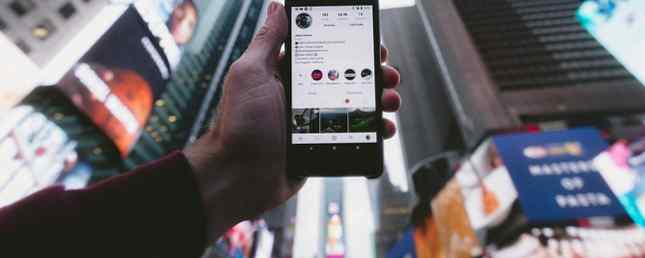
Hoewel de meeste Instagram-gebruikers de neiging hebben om originele inhoud te plaatsen, zijn er veel accounts met het werk van andere mensen. Er zijn meerdere manieren om foto's of video's te uploaden naar je Instagram-feed of Instagramverhalen. Via een app van derden kunt u ook snel afbeeldingen opnieuw plaatsen in uw feed.
Doorsturen naar uw feed met een app
Er zijn veel iOS- en Android-apps voor het opnieuw plaatsen van foto's en video's op Instagram, en voor het grootste deel bieden ze een vergelijkbare ervaring.
De meeste beschikbare apps zijn gratis, maar hebben vaak extra functies die beperkt zijn tot betaalde upgrades. (iOS-app Regrammer is een van de weinige beschikbare opties die volledig gratis is, zonder verplichtingen.)
Repost voor Instagram
Repost voor Instagram is een populaire optie die beschikbaar is voor zowel Android- als iOS-gebruikers, en alle belangrijke functies in de app zijn gratis beschikbaar.
Dit is hoe het werkt:
- Gebruik de Instagram-app om de afbeelding of video te vinden die je opnieuw wilt posten. Tik op de drie grijze stippen in de rechterbovenhoek van de post en tik op Kopieer link
- U zou een telefonische kennisgeving moeten ontvangen. Tik op de melding Krijg gekopieerde link om de afbeelding te openen in de app Repost voor Instagram.
- Je kunt kiezen waar een subtiel watermerk met de naam van de Instagram-gebruiker zal verschijnen en kies tussen een licht of donker thema. (Om het watermerk volledig te verwijderen, moet je een upgrade van $ 4,99 betalen).
- Tik reposten het bijschrift wordt automatisch naar uw klembord gekopieerd. (Als u een video opnieuw wilt plaatsen, moet u mogelijk een minuut of twee wachten voordat deze stap is voltooid.)
- Tik op in het pop-upvenster dat verschijnt Open op Instagram.
- Doorloop de gebruikelijke stappen voor het plaatsen van de afbeelding: bijsnijden, filter toevoegen, tikken en vasthouden om het bijschrift te plakken en tik op Delen.
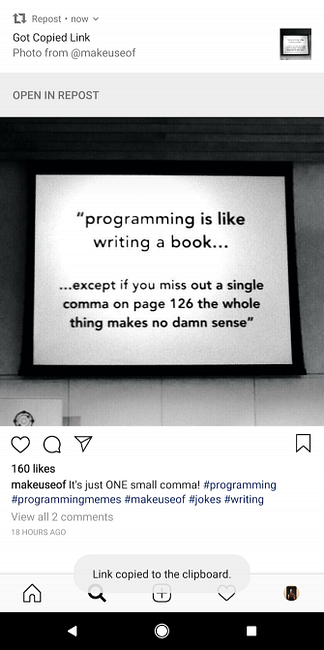
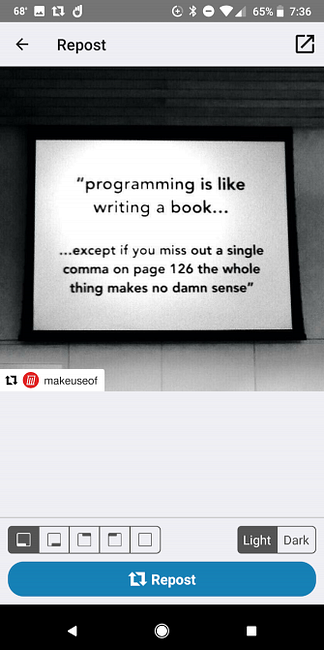
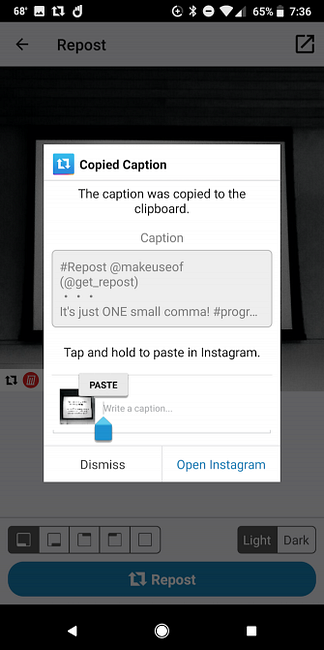
Het begin van het bijschrift omvat: #Repost @gebruikersnaam (@get_repost) maar u kunt dit verwijderen voordat u het boekt, als u dat wilt.
Als je meerdere Instagram-accounts hebt, zorg er dan voor dat je de afbeelding zoekt en selecteert met het Instagram-account waarvan je wilt posten. Op deze manier wanneer Instagram opnieuw wordt geopend, bent u ingelogd op het juiste account.
Download: Opnieuw posten voor Instagram voor iOS | Android (gratis)
Foto's opnieuw afdrukken met behulp van schermafbeeldingen

Als u liever geen app van derden gebruikt, is een eenvoudige manier om een foto op Instagram te delen een screenshot op uw telefoon en upload deze naar Instagram. Dat gezegd hebbende, zorg ervoor dat je de originele Instagram-gebruikersnaam aan je bijschrift toevoegt, zodat je ze naar behoren kunt crediteren.
Neem de schermafbeelding
Hoe je een screenshot maakt, hangt af van wat voor soort telefoon je hebt. Schermafbeeldingen maken op Android 5 manieren om screenshots te maken op Android 5 manieren om screenshots op Android te nemen Vraag je je af hoe je screenshots op Android kunt maken? We laten u verschillende methoden zien om vast te leggen wat er op uw scherm staat. Meer lezen verschilt per fabrikant, maar de meest gebruikelijke methode is om de Kant en Volume verminderen toetsen. Samsung-gebruikers kunnen een screenshot maken door de knop ingedrukt te houden macht en Huis toetsen.
Als uw iPhone een fysieke startknop heeft, kunt u een screenshot maken door op de. Te drukken Huis en Sleep / Wake knoppen samen. Een screenshot maken op een iPhone X De nieuwe manier om screenshots te maken op iPhone X De nieuwe manier om screenshots te maken op iPhone X De iPhone X heeft geen Home-knop, wat betekent dat de traditionele sneltoets voor het maken van een screenshot niet meer werkt. Hier ziet u hoe u nu een screenshot op uw iPhone X maakt. Lees Meer, je wilt op de Kant en Volume omhoog toetsen.
Zorg dat je screenshot en ondertiteling gereed zijn
U hoeft uw schermafbeelding niet bij te snijden voordat u deze plaatst, omdat u gewoon kunt pannen en zoomen om alleen het deel van de schermafbeelding weer te geven dat u opnieuw wilt plaatsen.
Voeg in het bijschrift de gebruikersnaam van de originele fotograaf toe, zodat u hem kunt laten weten dat u zijn werk deelt. U kunt de gebruiker een tag geven door op te tikken Mensen taggen bij het toevoegen van een bijschrift.
Als je hun originele bijschrift wilt kopiëren, is het waarschijnlijk het gemakkelijkst om het te doen met behulp van de Instagram-webinterface.
Je kunt ook een handige kleine truc gebruiken om afbeeldingen op Instagram te plaatsen met Chrome Gebruik deze truuk om te posten op Instagram met Chrome Gebruik deze truuk om te posten op Instagram Met Chrome Chrome kunnen gebruikers profiteren van deze kleine truc waarmee je op Instagram kunt posten zonder een mobiel apparaat. Lees Meer als u de Instagram-afbeeldingen of schermafbeeldingen op uw computer opslaat in plaats van op uw telefoon.
Reposted gedownloade video's
Als je een video opnieuw wilt posten, kun je deze ook eerst van Instagram downloaden. Er zijn een paar manieren om een Instagram-video te downloaden 7 manieren om video's van Instagram te downloaden 7 manieren om video's van Instagram te downloaden Er zijn verschillende manieren om video's van Instagram te downloaden en in dit artikel geven we enkele van de beste Instagram-videodownloaders weer. Meer lezen op uw telefoon of computer:
- Je kunt een regel maken met behulp van IFTTT en automatisch alle Instagram-video's downloaden die je leuk vond.
- Download de video naar je telefoon met de Android-app QuickSave voor Instagram of iOS app Repost voor Instagram Photo Video (die beide ook ingebouwde repostfuncties hebben.)
- Of download de video met een website zoals Dredown. Deze site werkt op desktop- en mobiele browsers. Als u het op uw bureaublad downloadt, moet u het videobestand naar uw telefoon overbrengen.
Zodra je de video op je telefoon hebt staan, kun je deze op Instagram plaatsen zoals je elke andere video zou doen, met dezelfde bovenstaande richtlijnen voor ondertiteling en tagging.
Reposteer je verhalen
Als je een afbeelding of video op je Instagramverhalen wilt plaatsen, heeft Instagram deze functie in de app opgenomen. Zodra je het bericht hebt gevonden dat je aan je verhalen wilt toevoegen, doe je het volgende:
- Druk op Sturen knop direct onder de afbeelding.
- Tik bovenaan de lijst op Voeg bericht toe aan uw verhaal.
- De afbeelding wordt geopend in de interface Instagram Stories met de handvat van de Instagram-gebruiker onder de foto. U kunt stickers, tekst en meer toevoegen. Je zou bijvoorbeeld de tekstfunctie kunnen gebruiken om de Instagram-gebruiker te taggen, zodat ze op de hoogte worden gebracht dat je hun afbeelding aan je verhalen hebt toegevoegd.
- Druk op + knop om uw verhaal te publiceren.
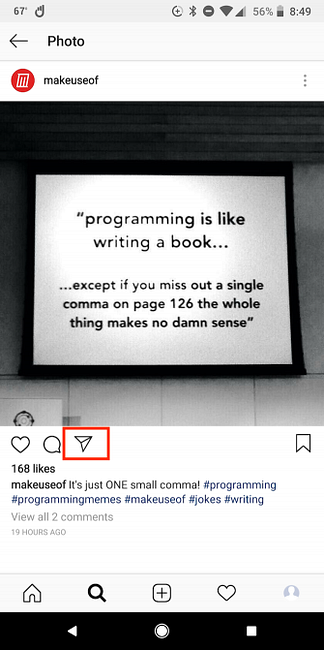
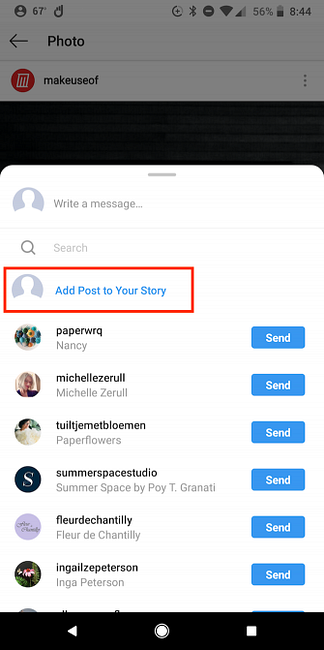
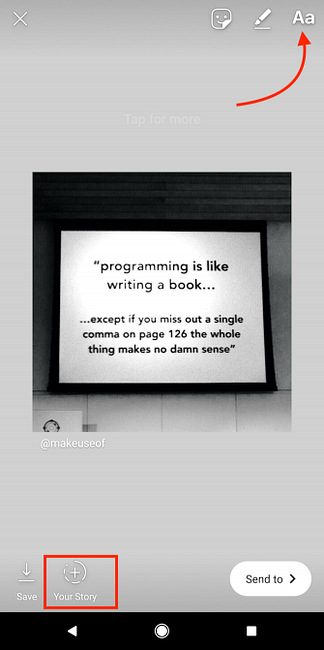
Video's die opnieuw zijn gepost in je verhalen, worden niet afgespeeld totdat je volgers tikken en het oorspronkelijke bericht openen.
Het is ook vermeldenswaard dat hoewel deze functie voor iedereen beschikbaar is, als een Instagram-gebruiker de optie heeft uitgeschakeld, je zijn afbeeldingen niet kunt delen met je Verhalen.
Ga naar om te controleren of de functie is ingeschakeld instellingen > Opnieuw delen van verhalen > Opnieuw delen van feed toestaan, en zorg ervoor dat de functie is ingeschakeld.
Vergeet niet over auteursrecht!
Er zijn een paar dingen die u in gedachten moet houden wanneer u de inhoud van anderen archiveert. Niet iedereen vindt het leuk om hun inhoud opnieuw op Instagram te plaatsen, dus wees erop voorbereid dat iemand contact met je op kan nemen en vraag je zijn afbeelding neer te halen.
En wanneer u de inhoud van iemand anders repost, moet u altijd het tegoed vermelden waar uw tegoed op staat door de gebruikersnaam in het bijschrift op te nemen. Op deze manier kunnen uw volgers naar hun feed gaan en meer van hun werk bekijken. Ze krijgen ook een melding dat u hun foto of video hebt geplaatst.
Als je op zoek bent naar meer manieren om je Instagram-feed op te fleuren, vergeet dan niet deze Instagram-apps die iedereen zou moeten gebruiken. 5 Extra Instagram-apps die iedereen zou moeten gebruiken 5 Extra Instagram-apps die iedereen zou moeten gebruiken Het blijkt dat er andere Instagram zijn apps die er zijn, en ze zijn goed. Lees verder .
Ontdek meer over: Instagram.


